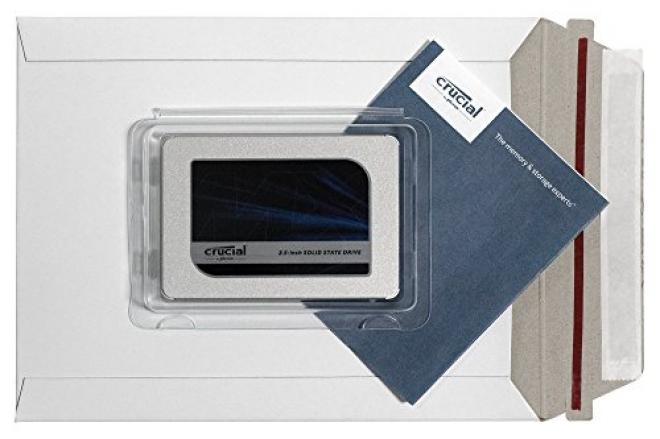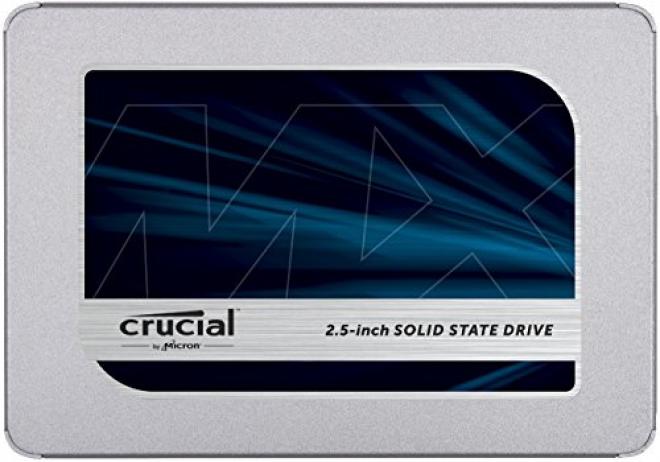had information showing that it is compatible with my exact brand and model of desktop. They also had excellent instructions on their website for how to clone my old hard drive to the new one.
PROs:
- Easy installation
- Easy to clone old hard drive (needed some extra devices / products to help with this)
- It was like my computer was exactly the same - all my programs and files were just there with the cloning process and now its super fast.
- The cloning software on Crucial's site is called Acronis. Not sure if this more recently available than some of the other reviews on here.
- Lightening fast boot up
- Bios instantly recognized the SSD as the boot drive. I didn't have to do any additional configuration.
- Information on Crucial's website was very helpful
CONs:
- The cloning process involves some additional equipment like a SATA to USB cable that you'll use just one time. I bought this one:
Sabrent USB 3.0 to SSD / 2.5-Inch SATA Hard Drive Adapter [Optimized For SSD, Support UASP SATA III] (EC-SSHD)- It wasn't clear from Crucial's information that I would need to purchase a converter kit from the 2.5 inch drive to a 3.5 inch bay.
ADVICE:
Every desktop and laptop is different, so the extra equipment you will need may be different from mine.
1. Be sure to back up all of your files prior to doing anything.
2. With the power to your computer OFF and UNPLUGGED, open the case and identify where your current hard drive is located. Figure out how it is mounted. Mine had rails that screwed in to the front of the bay and attached to the hard drive.
3. You'll probably need a converter kit if you're installing it on a desktop computer. Just search for 2.5 to 3.5 hard drive converter and you should find some options.
4. Buy a new SATA cable so you are getting the maximum performance from your new SSD. I bought this one:
Monoprice 18-Inch SATA III 6.0 Gbps Cable with Locking Latch and 90-Degree Plug - Blue5. Cloning is the easiest way to go, which means your operating system, files, software and everything need to be transferred from your old hard drive to your new one. The Acronis software from Crucial's website made this easy. There were a few little quirks with this:
a. The SSD has to be plugged into the PC, otherwise you cannot install the software. This is where the SATA to USB cable comes in real handy.
b. The software gives you the options of automatic or manual settings for cloning. On the SSD, you do not need a partition. There is no performance gain to this, so if your old hard drive is partitioned, you might want to choose the manual settings. I did the manual settings, just to make sure the software was reading the correct drives.
c. When you start the cloning process, you'll get a message that the PC needs to be restarted. You have to let it restart. When it does, the computer will go into a mode that is controlled by the Acronis software and it will start the cloning process. There is a check box to "Shut down when complete". Leave that checked.
d. Depending on how big your old hard drive is, this process will take SEVERAL HOURS. I started mine before I went to bed and everything was done when I woke up. It was probably about 3 hrs. Anyway, my point is that it's not something you'll finish in one evening.